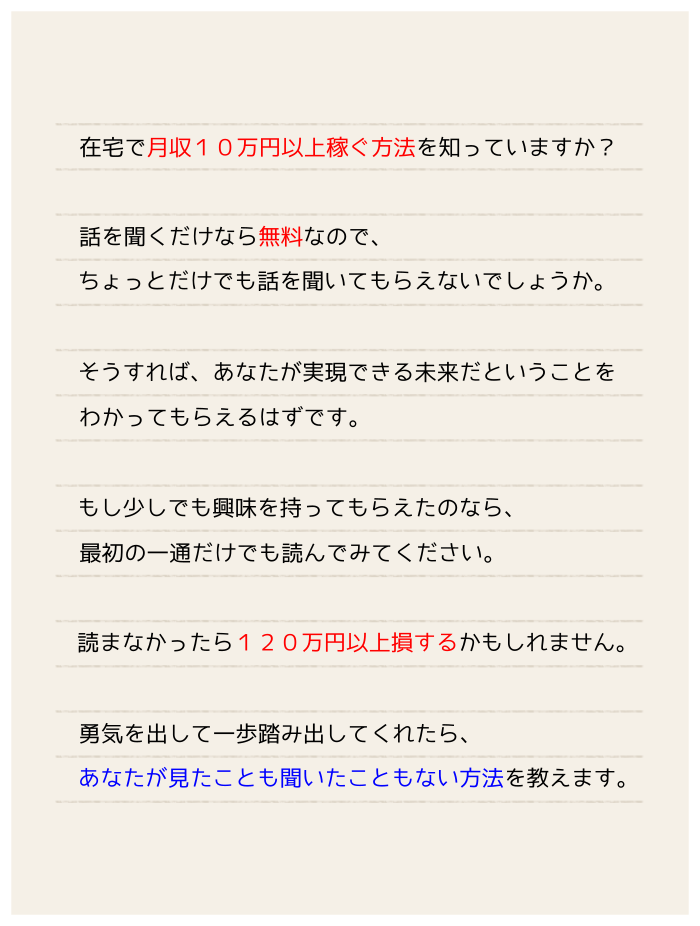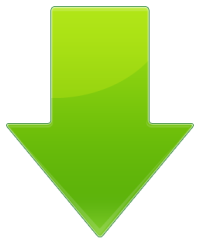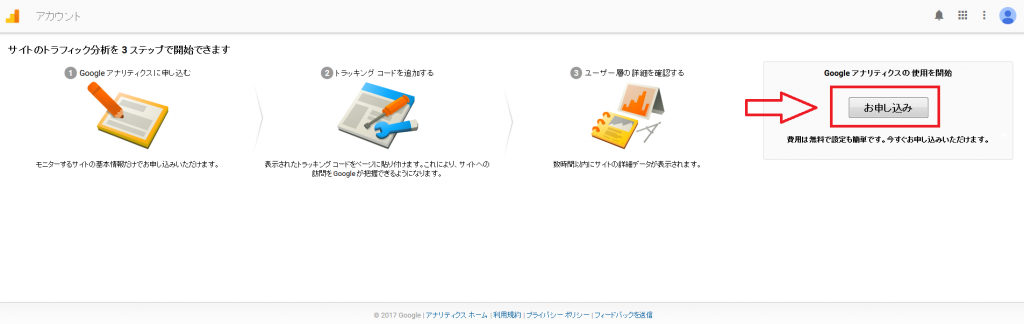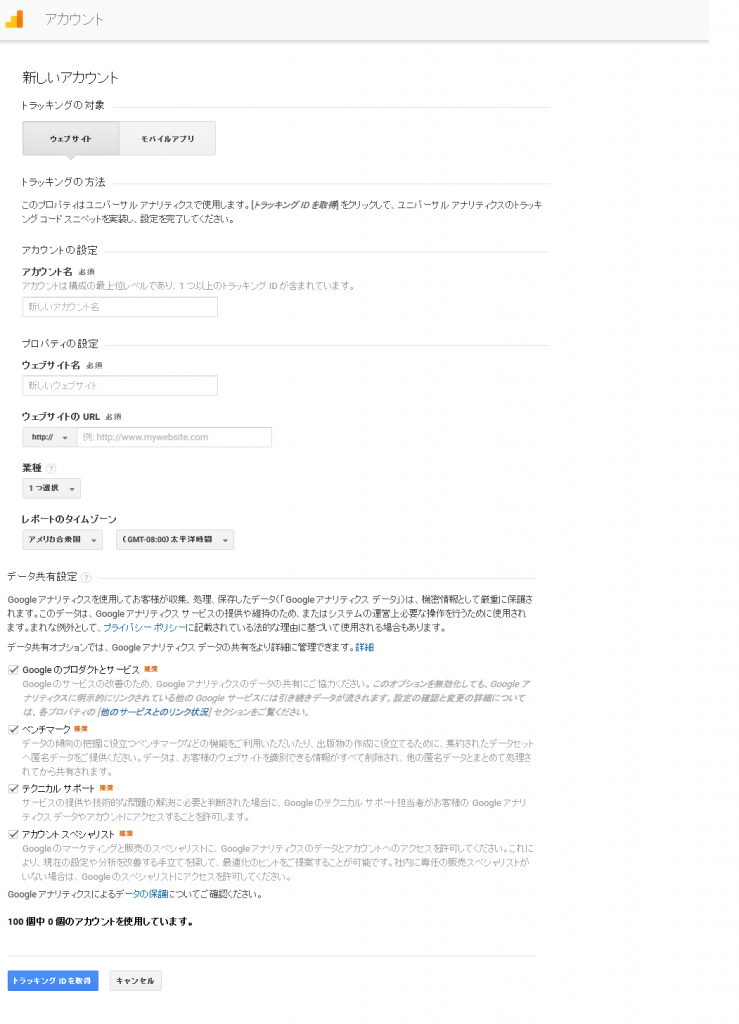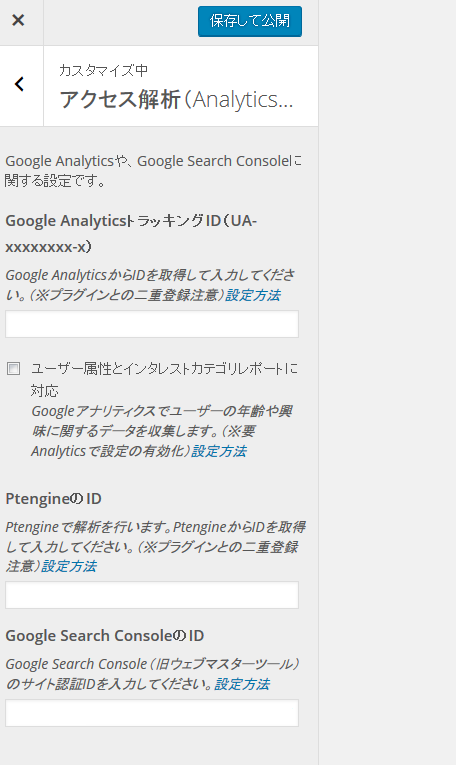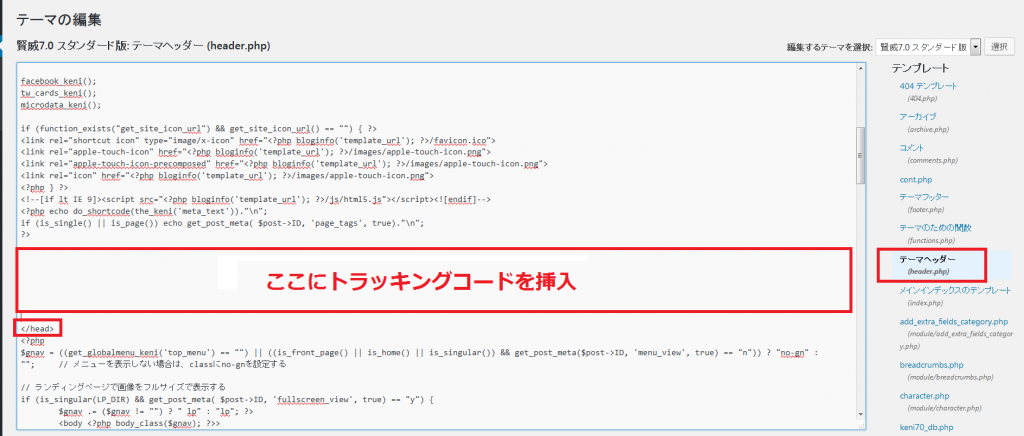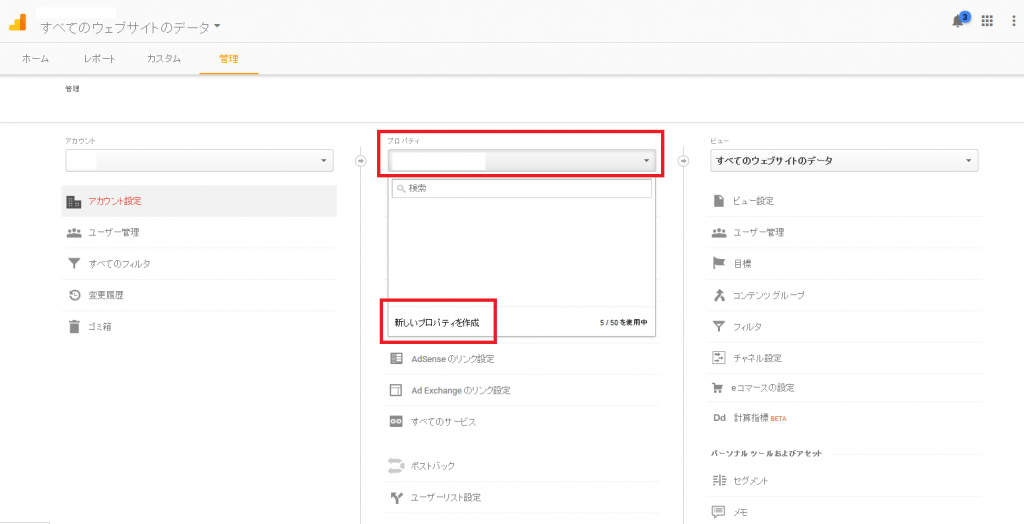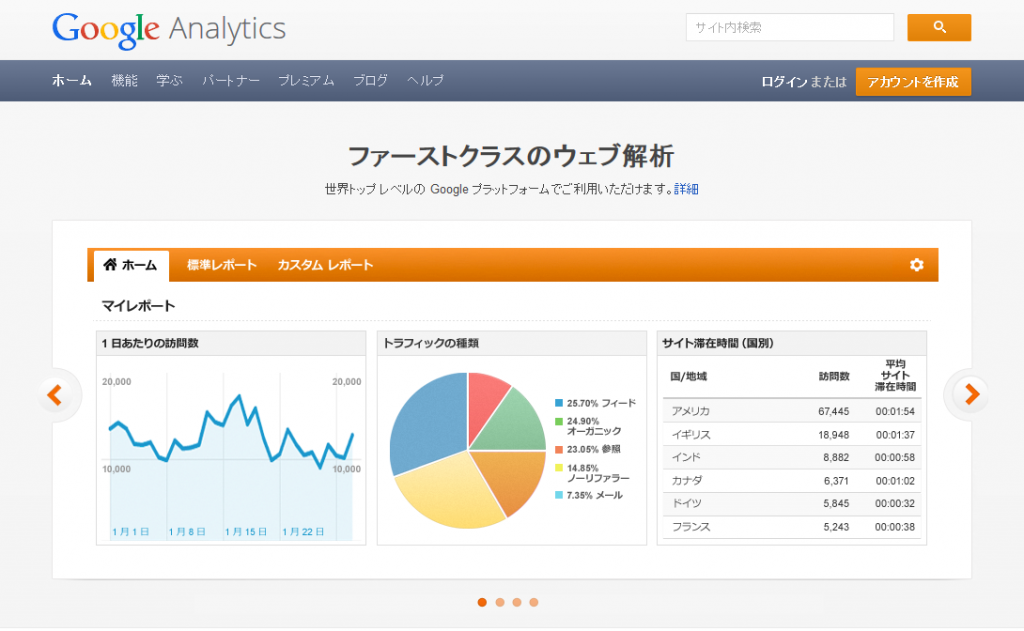
こんにちは、ぜんです。
トレンドブログを運営するにあたって必ずチェックしておきたいのはアクセス数です。
書いた記事がどのタイミングでどのぐらいのアクセスが集まったのかなど、
アクセス解析を行うことは非常に重要です。
アクセスが集まったネタが分かれば、
その方法をまた流用して記事を書くことができますからね。
今回は、アクセス解析に使えるツールであるグーグルアナリティクス(Google Analytics)
についてや、サイト追加の設定方法などについてお話していきたいと思います。
グーグルアナリティクス(Google Analytics)について
グーグルアナリティクス(Google Analytics)とは、
グーグルが提供してくれているアクセス解析ツールのことです。
グーグルアナリティクスを使えば、自分のブログにどのぐらいのアクセス数があるのか、
どのOS・どの検索キーワードからアクセスしてきているのか、リアルタイムのアクセス数などなど、
色々な角度からブログへのアクセス数を解析することができます。
トレンドブログにとってアクセス解析は必要不可欠な存在です。
ブログを作ったらまずグーグルアナリティクスの設定をしていくようにしましょう。
グーグルアナリティクスへのサイト追加の設定方法
使い方についてはまた別の記事で詳しくお話するとして、
今回の記事ではグーグルアナリティクスへのサイト追加の
設定方法について詳しくお話していきたいと思います。
まずは、グーグルアナリティクスの公式サイトへアクセスしてください。
次に、グーグルアナリティクスの利用を開始するためにグーグルアカウントを作成します。
もしすでにグーグルアカウントを持っている方はそのアカウントでログインすればOKです。
(僕のブログを見ながら進めている人はグーグルアドセンス審査の段階で作ってるはず)
ログインしたら上の画像のような画面に移るので、
右側にある「お申込み」をクリックしてください。
その後、上の画像のようなアカウント情報入力画面に移るので、必要事項を
記入し終わったら一番下にある「トラッキングIDを取得」をクリックしてください。
アカウント名 ⇒ 好きな名前でOK
ウェブサイト名 ⇒ 自分のウェブサイトの名前
ウェブサイトのURL ⇒ 自分のウェブサイトのURL
業種 ⇒ 自分のサイトのジャンル・テーマに近いものを選択すればOK
レポートのタイムゾーン ⇒ 日本に住んでれば日本でOK
データ共有設定 ⇒ お好みでチェックを入れてください。
「トラッキングIDを取得」をクリックし、プロパティの登録が完了すると
画面にトラッキングID・トラッキングコードが表示されます。
トラッキングID・トラッキングコードとは、グーグルアナリティクスでアクセス解析するために各ページに埋め込んでおくID・コードのことです。
簡単に言うとこのID・コードを埋め込むことによって、
グーグルアナリティクスと解析したいウェブサイトを結びつけているわけですね。
トラッキングID・トラッキングコードを設定する方法は色々ありますが、
一番簡単なのはアフィリエイト用テーマにデフォルトで用意されている
カスタマイズ機能を使って設定する方法ですね。
上の画像はSimplicityのカスタマイズ画面ですが、グーグルアナリティクスの
トラッキングID設定やグーグルサーチコンソールのID設定などを設定できます。
入力欄に取得したトラッキングIDを入力すればいいだけなので一番簡単ですね。
各テーマごとに微妙に異なりますが、アフィリエイト用に作られているテーマであれば、
ほぼ間違いなくトラッキングID設定用のカスタマイズができるようになっています。
当サイトでは、Simplicity、STINGER、賢威の
トラッキングID設定方法を別記事で解説させていただいています。
トラッキングコードの設置場所について
基本的にアフィリエイトテーマに導入されているカスタマイズを利用して設置すれば
良いですが、カスタマイズ機能のついていないテーマを利用している方のために、
トラッキングコードを直接テーマに設置する方法についても一応お話しておきます。
トラッキングコードを設置する場所はヘッダーの中です。
タグでいうと、<head>と</head>の間ということですね。
つまり、</head>の手前にトラッキングコードを挿入すれば良いわけです。
「外観」→「テーマの編集」と進み、「header.php」を選択し、
編集画面から「Ctrl+F」などの検索機能を利用して</head>を探し出します。
そしたらその</head>の前に、取得したトラッキングコードを
そのままコピーして貼り付けるだけです。
トラッキングコードを普通に貼り付ける方法も別に難しいことはないですが、
初心者の方にとってテーマの編集は難易度が高いかもしれませんから、
普通にトラッキングIDをカスタマイズ機能で入力する方法をおすすめします。
ちなみに僕もカスタマイズ機能でトラッキングIDを設定しています。
2個以上のサイトを追加設定する方法
アフィリエイトをやっていると、ごちゃまぜトレンドブログ以外にも
特化ブログやサイトアフィリエイト用のブログ、情報発信用のブログなど、
2個以上のサイトのアクセス解析を行いたくなってきますよね。
グーグルアナリティクスは複数のサイトのアクセス解析を行うことができるので、
そういった時は新しくプロパティを作成して同じようにそれぞれのサイトに
トラッキングID・トラッキングコードを設置すればOKです。
グーグルアナリティクスの画面の「管理」タブをクリックし、プロパティの欄を開いて
「新しいプロパティを作成」をクリックすれば先程と同じようにプロパティを作成することができます。
プロパティを作成し終わったら同じようにトラッキングID・トラッキングコードを取得して、
そのウェブサイトに設置すればOKです。
今回の記事のまとめ
今回はトレンドブログの必需品であるグーグルアナリティクス(Google Analytics)についてや、
登録・設定方法、サイト追加のやり方などについてまとめさせていただきました。
グーグルアナリティクスの設定はブログを作成したらまずやっておくべきことの一つですね。
グーグルアナリティクスを使ってアクセス解析を行うことは、
非常に重要なことなので、ぜひうまく活用していってください。